Thông tin liên hệ
- 036.686.3943
- admin@nguoicodonvn2008.info

Chia sẻ video trên Zoom rất đơn giản, giúp các thầy cô giáo Bạn phải đăng nhập để xem liên kết được nhiều nội dung hơn, phục vụ cho bài giảng của mình. Hoặc các em học sinh cũng có thể chia sẻ bài làm bằng video trên Zoom. Quá trình chia sẻ video trên Zoom sẽ có tùy chọn chia sẻ cả âm thanh hay chỉ chia sẻ mỗi nội dung video mà thôi. Bài viết dưới đây sẽ hướng dẫn bạn đọc chia sẻ video trên Zoom.
Bước 1:
Đầu tiên bạn cũng mở lớp học trên Zoom hay tham gia lớp học trên Zoom như bình thường.
Bước 2:
Tại giao diện bạn nhấn vào tùy chọn Chia sẻ như hình dưới đây.
Lúc này ở màn hình bên dưới hiển thị các tùy chọn chia sẻ, bạn nhấn vào tùy chọn Màn hình để chia sẻ màn hình. Nhấn Bắt đầu ngay bây giờ để chia sẻ nội dung trên màn hình điện thoại.
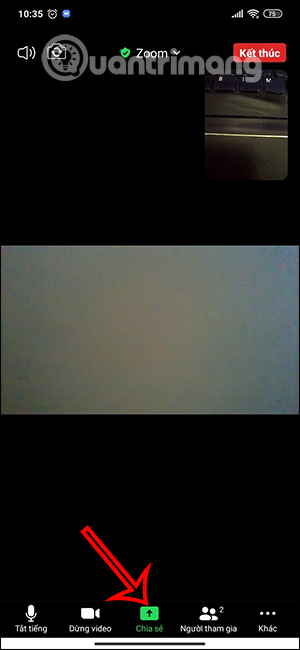
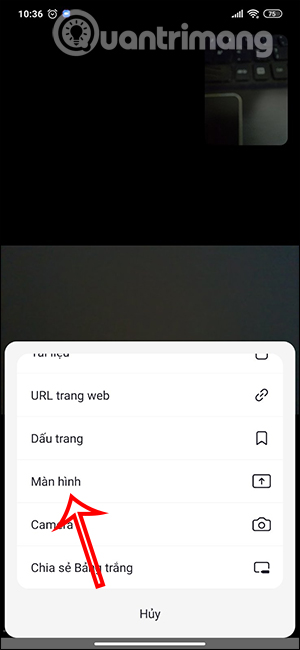
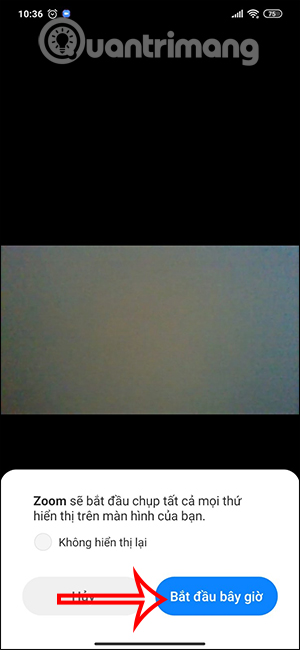
Quá trình chia sẻ màn hình trên điện thoại sẽ được thực hiện. Bạn mở album trên điện thoại rồi chọn video muốn chia sẻ trên Zoom. Mặc định thì chia sẻ video trên Zoom điện thoại sẽ không có tiếng, bạn nhấn vào mũi tên ở cạnh dưới bên trái để thay đổi.
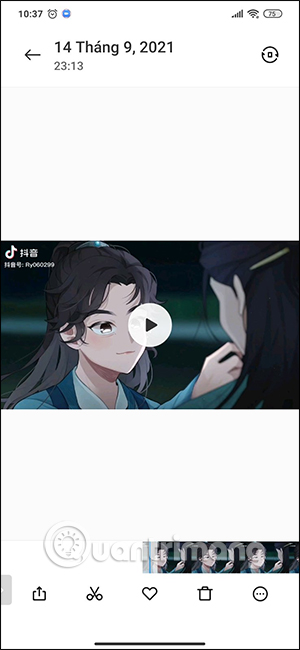

Bước 4:
Chúng ta sẽ nhấn vào Chia sẻ âm thanh để chia sẻ video có âm thanh trên Zoom điện thoại. Lúc này mọi người đều sẽ nghe được âm thanh từ video.
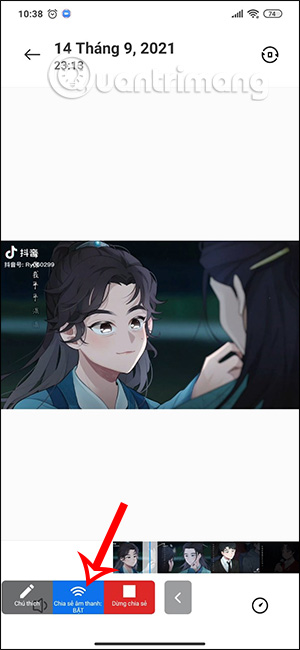
Bước 5:
Ngoài việc chia sẻ video trong album điện thoại trên Zoom, bạn có thể chia sẻ video Zoom trên ứng dụng YouTube hay từ những ứng dụng khác. Tiếp đến mở video YouTube cần chia sẻ và cũng cần bật âm thanh video để chia sẻ.
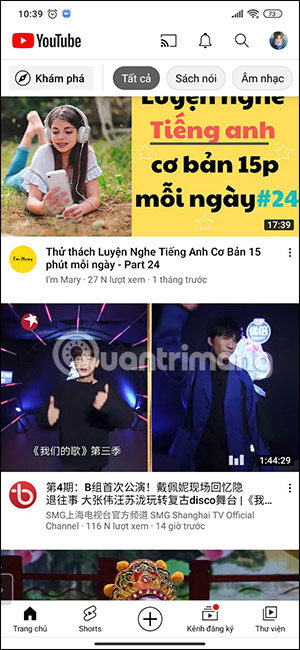
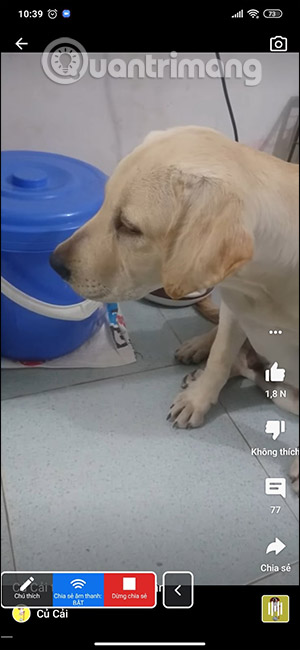
Bước 6:
Ngoài việc chia sẻ video trên Zoom qua tùy chọn màn hình thì bạn cũng có thể paste URL trang web video rồi chia sẻ trên Zoom.
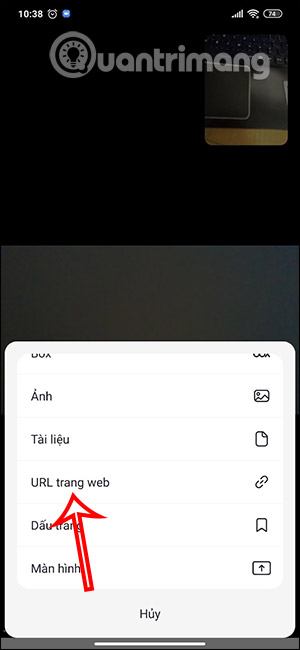
Bước 1:
Tại giao diện trên Zoom máy tính nhấn vào Chia sẻ màn hình.
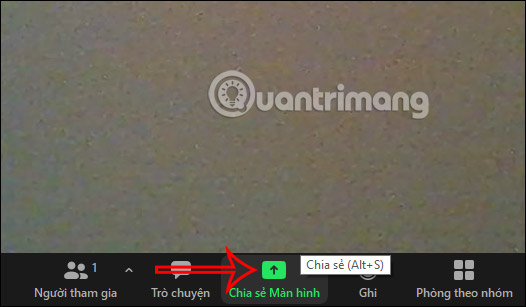
Bước 2:
Tại giao diện tùy chọn chia sẻ, trước hết bạn cần tích chọn vào Chia sẻ âm thanh và Tối ưu đối với video clip. Sau đó nhấn vào mục Nâng cao rồi click đúp chọn Video để tiến hành chia sẻ.
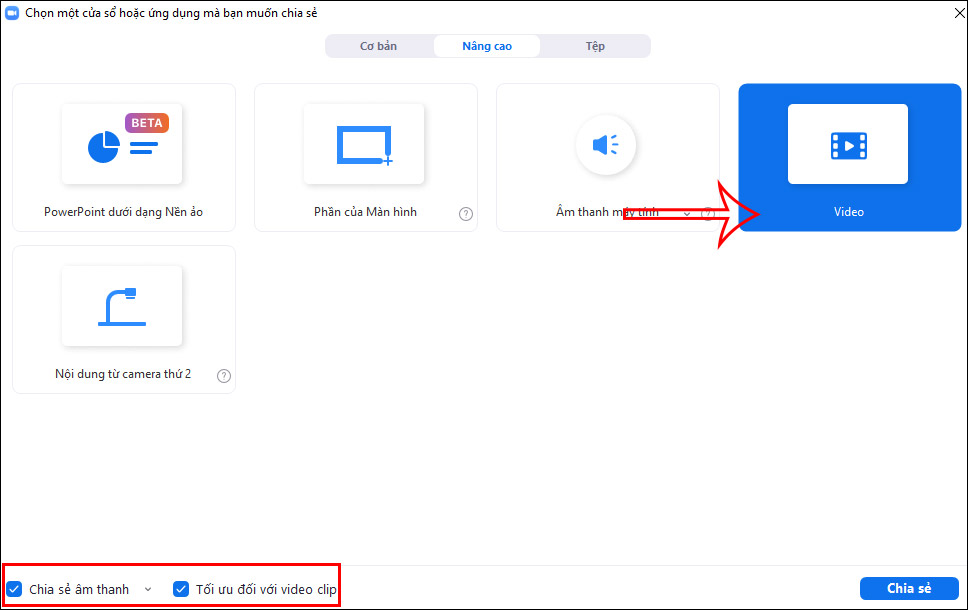
Bước 3:
Khi này hiển thị giao diện thư mục trên máy tính, bạn tìm tới video muốn chia sẻ trên Zoom với định dạng mp4, mv.
Lúc này hiển thị giao diện video bạn đã chọn để chia sẻ trên Zoom. Màn hình video sẽ có tùy chọn chỉnh âm và tua video. Bên dưới vẫn là các công cụ chia sẻ trên Zoom để tùy chỉnh như vẽ trên màn hình Zoom hay dừng video chia sẻ.
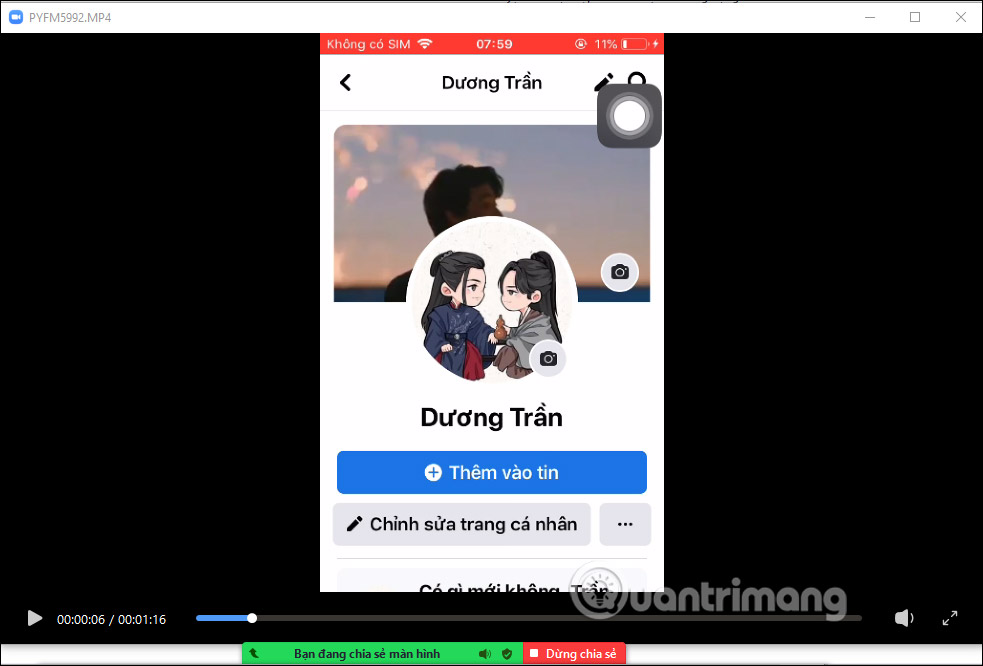
Bước 4:
Trong trường hợp video của bạn không thuộc định dạng hỗ trợ chia sẻ trên Zoom thì chúng ta cần chọn chế độ chia sẻ Màn hình, hoặc Nâng cao chọn Phần màn hình để khoanh vùng phần màn hình video.
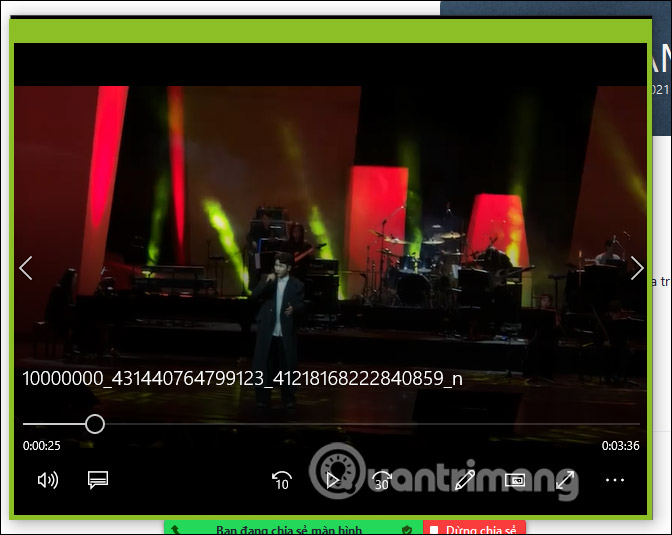
Để dễ dàng trong các thao tác thực hiện, bạn nên mở video trước bằng các phần mềm phát video có sẵn trên máy tính rồi mới tiến hành chọn chế độ chia sẻ video trên Zoom.
Tác giả: admin
Nguồn tin: Quantrimang.com
Ý kiến bạn đọc
Những tin mới hơn
Những tin cũ hơn
 So sánh Windows 11 Home và Pro: Đâu là phiên bản phù hơp dành cho bạn?
So sánh Windows 11 Home và Pro: Đâu là phiên bản phù hơp dành cho bạn?
 'Thiền' của Osho hay câu chuyện không thể lý giải bằng lời
'Thiền' của Osho hay câu chuyện không thể lý giải bằng lời
 Người có đáng kết giao hay không, chỉ cần nhìn vào thái độ của họ đối với 4 ĐIỀU này thì tỏ tường ngay
Người có đáng kết giao hay không, chỉ cần nhìn vào thái độ của họ đối với 4 ĐIỀU này thì tỏ tường ngay
 11 text editor tốt nhất cho Windows
11 text editor tốt nhất cho Windows
 Cách xóa nền ảnh trên Microsoft Designer
Cách xóa nền ảnh trên Microsoft Designer
 Cách sử dụng Gemini từ thanh địa chỉ Google Chrome
Cách sử dụng Gemini từ thanh địa chỉ Google Chrome
 Rồi một ngày...
Rồi một ngày...
 Hướng dẫn xóa dòng kẻ trong Excel
Hướng dẫn xóa dòng kẻ trong Excel
 Ước mơ mà không kèm hành động thì dù có cánh cũng không bao giờ bay tới đích
Ước mơ mà không kèm hành động thì dù có cánh cũng không bao giờ bay tới đích
 Làm được 3 điều này, cuộc sống mới thật sự nhẹ gánh, vô cùng đơn giản nhưng ít ai nhận ra để thay đổi
Làm được 3 điều này, cuộc sống mới thật sự nhẹ gánh, vô cùng đơn giản nhưng ít ai nhận ra để thay đổi
 Hướng dẫn chèn code trong Word
Hướng dẫn chèn code trong Word
 20 tuổi và những thay đổi
20 tuổi và những thay đổi
 8 công cụ debugger Linux tốt nhất dành cho các kỹ sư phần mềm
8 công cụ debugger Linux tốt nhất dành cho các kỹ sư phần mềm
 Cách giả lập game PS2 trên máy Mac M1, M2 hoặc M3 với PCSX2
Cách giả lập game PS2 trên máy Mac M1, M2 hoặc M3 với PCSX2
 Cách chạy ứng dụng Windows trên Android bằng Winlator
Cách chạy ứng dụng Windows trên Android bằng Winlator
 Cách chuyển đổi tài liệu Word sang PDF
Cách chuyển đổi tài liệu Word sang PDF
 Cách xóa mật khẩu file PDF trên máy Mac
Cách xóa mật khẩu file PDF trên máy Mac
 Cách tạo trường tùy chỉnh WordPress để thêm siêu dữ liệu
Cách tạo trường tùy chỉnh WordPress để thêm siêu dữ liệu
 Lòng tự kiêu
Lòng tự kiêu
 24 ứng dụng chụp ảnh màn hình hữu ích dành cho macOS
24 ứng dụng chụp ảnh màn hình hữu ích dành cho macOS
